TeknoApps.id – Perkembangan teknologi canggih seperti saat ini memungkinkan print from Android to network printer lebih mudah. Bahkan, banyak sekali keuntungan yang bisa didapatkan jika menggunakan jaringan untuk print. Namun, untuk bisa menikmati fitur tersebut, hanya pada tipe print tertentu.
Inilah 2 Cara Print dari Android ke Printer
Sama sesuai yang sudah dijelaskan pada artikel sebelumnya mengenai print gambar untuk mewarnai, Saat ini ada beberapa cara print from Android to network printer yang bisa diterapkan. Adapun caranya dengan menggunakan aplikasi Printershare Mobile Print dan Google Cloud Print. Adapun penjelasan dari kedua cara tersebut, berikut penjelasannya.
1. Aplikasi Printershare Mobile Print
Cara pertama print from Android to network printer yaitu menggunakan aplikasi Printershare Mobile Print. Jadi dengan menggunakan aplikasi ini bisa secara otomatis smartphone akan terhubung ke printer melalui WiFi. Adapun lebih jelasnya mengenai cara print from Android to network printer seperti berikut ini.
- Langkah pertama hidupkan koneksi internet HP.
- Selanjutnya buka Google Play Store.
- Pada kolom pencarian ketik “Printershare Mobile Print”.
- Selanjutnya download aplikasi Printershare mobile print.
- Setelah itu buka aplikasi tersebut.
- Di halaman pertama, pilih tulisan continue.
- Cara print from Android to network printer r selanjutnya klik select.
- Setelah itu pilih menu nearby WiFi.
- Jika sudah, secara otomatis aplikasi akan mendeteksi printer.
- Selanjutnya klik printer untuk menghubungkan printer ke Android.
- Print from Android to network printer yang selanjutnya klik yes.
- Secara otomatis proses pemasangan driver akan berlangsung.
- Setelah selesai, buka dokumen yang akan dicetak.
- Selanjutnya akan muncul beberapa menu pengaturan.
- Atur saja margin, jenis kertas dan lainnya.
- Selanjutnya klik Print.
- Secara otomatis dokumen akan tercetak.
- Selesai.
2. Google Cloud Print
Cara print from Android to network printer yang selanjutnya bisa menggunakan Google cloud print. Jadi cara ini gunakan fitur yang mudah sekali untuk digunakan. Lebih jelasnya mengenai caranya, ikuti langkah-langkahnya berikut adalah.
- Cara print from Android to network printer yang pertama yaitu buka Google Chrome.
- Selanjutnya pilih menu di pojok kanan.
- Setelah itu klik pengaturan atau setting.
- Jika sudah, masukkan akun Gmail atau Google sesuai dengan Android.
- Selanjutnya pilih pada menu tampilkan pengaturan lanjutan.
- Jika sudah, pilih Google cloud print.
- Pilih manage cloud print devices.
- Cara print from Android to network printer yang selanjutnya yaitu klik add printers.
- Setelah itu tambahkan printer yang Anda gunakan.
- Selesai.
Keuntungan Print dari Android ke Printer
Jika dulu untuk melakukan cetak dokumen harus melalui komputer atau laptop terlebih dahulu. Namun, saat ini cetak dokumen bisa langsung melalui Android. Bahkan, print from Android to network printer memberikan banyak keuntungan, seperti halnya berikut ini.
- Keuntungan yang didapatkan jika dokumen langsung dari android yaitu lebih ringkas. Mengingat, proses cetak dokumen tidak perlu lagi membutuhkan kabel USB. Namun, proses tersebut berlangsung karena menggunakan wireless atau jaringan seperti wifi dan bluetooth.
- Proses cetak dokumen melalui Android jauh lebih cepat. Mengingat hanya dalam satu genggaman saja sudah bisa cetak dokumen dengan berbagai ukuran. Bahkan, untuk bisa menikmati fitur ini tidak hanya Android, tapi juga bisa untuk penghargaan iOS.
Demikian pembahasan dari kurotekno mengenai dua cara print from Android to network printer yang bisa anda terapkan. Jadi, dari kedua cara tersebut Anda bisa memilih salah satu dan siap-siap saja mendapatkan banyak keuntungan. Selamat mencoba.


















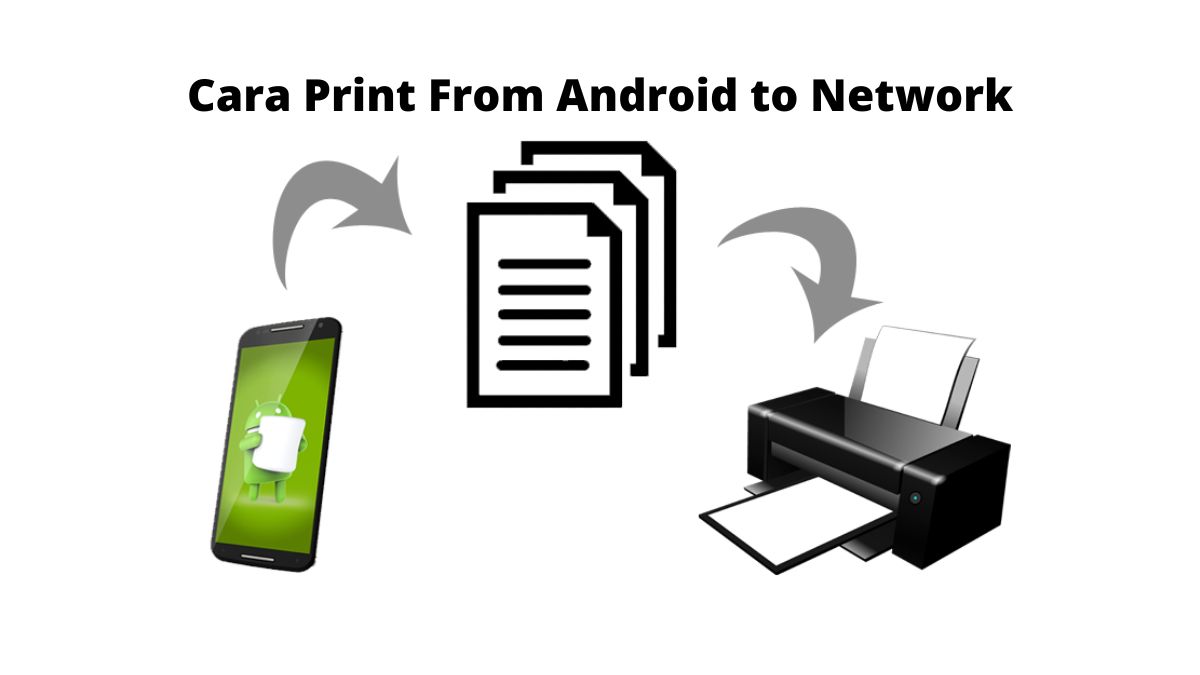

Leave a Reply